Как подключить переходник hdmi
Обновлено: 05.07.2024
Решил подготовить отдельную статью, в которой подробно рассказать и показать на примере, как подключить телевизор к обычному стационарному компьютеру с помощью HDMI кабеля. Тема актуальная, и меня часто об этом спрашивают. На самом деле – ничего сложно. Но есть некоторые нюансы, в которых мы постараемся разобраться в рамках этой статьи.
Практически в каждом, даже не самом новом телевизоре есть как минимум один HDMI вход. А в компьютере, на задней панели системного блока есть HDMI выход. Это значит, что мы без проблем можем соединить ПК с телевизором с помощью обычного HDMI кабеля, который можно купить наверное в каждом магазине цифровой техники.
Для чего их подключать? Все очень просто. Телевизор может работать как монитор. То есть, можно выводить изображение с компьютера на экран телевизора. Телевизор можно использовать как основной, или как второй монитор. Это значит, что изображение с ПК будет отображаться на экране обычного монитора и телевизора одновременно. Или только на ТВ. Это уже зависит от ваших задач. Нужно отметить, что по HDMI выводится не только изображение, но и звук.
Я сам, да и другие пользователи чаще всего соединят ПК с ТВ для просмотра фильмов на большом экране, или для игры. Можно еще подключить к компьютеру геймпад и играть на большом экране. Некоторые используют телевизоры вместо мониторов. Работают с документами, сидят в интернете и т. д. Но как мне кажется, это не очень удобно. Да и глаза устают быстрее. Для постоянной работы за компьютером лучше использовать монитор. А телевизор подключать для просмотра фильмов, фото, игры и т. д.
Процесс подключения будет одинаковым для телевизоров разных производителей: LG, Samsung, Sony, Philips, Panasonic, Ergo, Hitachi и т. д. Точно так же, как и не будет сильных отличий в настройках Windows. Да, настройки в Windows 10, Windows 8, Windows 7 немного отличаются, но не критично. Я все покажу.
Если у вас ноутбук, то можете все сделать по этой статье: как подключить ноутбук к телевизору через HDMI.
Подготовка: проверяем HDMI порты на телевизоре и компьютере, выбираем кабель
Сначала нужно проверить, есть ли на наших устройствах необходимые порты. Так же для подключения нам понадобится HDMI кабель. Давайте рассмотрим все более подробно. Если у вас все есть, то можете переходить непосредственно к подключению и настройке.
- HDMI вход на телевизоре находится обычно на боковой грани, или на задней панели (иногда, там и там) . Они должны быть подписаны и пронумерованы. Выглядят вот так (слева Philips, справа LG) :
Если на вашем телевизоре есть хотя бы один такой порт, значит все получится. - Дальше взгляните на заднюю панель своего компьютера (я имею введу системный блок) . Там нам нужно найти HDMI выход. HDMI может быть как на материнской плате (встроенная графика на новых платах) , так и на видоекарте. Но, если даже у вас есть этот порт на материнской плате (как у меня на фото ниже) , и есть отдельная дискретная видеокарта с HDMI выходом, то телевизор нужно подключать к видеокарте.
Фото системного блока я сделал в горизонтальном положении. В моем случае, телевизор можно подключить к HDMI выходу на видеокарте.Если в вашем компьютере нет HDMI выхода, но есть DVI, то можно купить переходник DVI-HDMI. А если есть только старый VGA, то так же можно использовать переходник VGA-HDMI, но тогда уже звук на телевизор выводится не будет, так как VGA не цифровой выход. Если вы хотите одновременно подключить к компьютеру телевизор и монитор, то понадобится либо два HDMI, либо HDMI и DVI. Так же нам понадобятся соответствующие кабеля. - HDMI кабель должен быть необходимой нам длины. Если не ошибаюсь, то они есть до 20 метров. Если у вас нет отдельного кабеля, то можно использовать тот, которым подключен монитор. Если он у вас по HDMI подключен. У меня вот такой кабель:
Самый обычный, недорогой кабель.
Если у вас есть порты на обоих устройствах и есть кабель, то можно подключать.
Соединяем телевизор с компьютером с помощью HDMI кабеля
Достаточно просто взять кабель, подключить его в HDMI выход на компьютере и в HDMI вход на телевизоре.
Важно! Устройства нужно соединять, когда они выключены и отключено питание. Есть риск спалить порты. Бывают такие случаи.Если вы подключаете телевизор как монитор, то есть единственный экран, то схема будет выглядеть примерно так:

Так же давайте рассмотрим еще один случай, когда одновременно будет подключен телевизор и монитор.
Телевизор как второй монитор для ПК
Монитор может быть подключен так же по HDMI (как у меня на фото ниже) , по DVI, или даже по VGA. В итоге к ПК будет подключено два экрана.

С подключением разобрались. Скорее всего, в вашем случае уже будет системный блок с подключенным к нему монитором. И все что необходимо сделать, это подключить еще к нему телевизор.
Выбираем HDMI вход как источник сигнала в настройках ТВ
Чаще всего, после подключения и включения устройств, изображения на телевизоре нет. Появится надпись типа "Нет сигнала", "Не выбран источник сигнала" или что-то в этом роде. На телевизоре нужно выбрать источник сигнала. Порт, в который мы подключили кабель.
Для этого, на пульте вашего телевизора должна быть отдельная кнопка "SOURCES", или "INPUT".

После нажатия на нее, должно открыться меню, в котором можно выбрать источник сигнала. Можете посмотреть, в какой порт на телевизоре вы подключили кабель (каждый порт имеет свой номер) . Или просто выберите активный источник. Сам процесс может отличатся в зависимости от телевизора. У меня старый LG.

На телевизоре должно появится изображение с компьютера. Это будет либо копия того что отображается на мониторе (если он есть) , либо чистый рабочий стол (расширить) .
Главное, что картинка с компьютера появилась на экране телевизора. Дальше, в настройках Windows мы уже сможем сменить режим вывода изображения. Там их есть несколько.
Настройка подключенного по HDMI телевизора в Windows
Разрешение экрана в большинстве случаев подстраивается автоматически. Так что в настройках Windows мы сможем сменить только режим работы с несколькими дисплеями. Это актуально только в том случае, когда к ПК подключен монитор и телевизор. Если только один дисплей, то эти настройки не нужны.
Самый простой способ сменить режим в Windows 10, Windows 8 и Windows 7 – сочетание клавиш Win + P.

После нажатия на них появится меню "Проецировать". В десятке оно выглядит вот так:
В Windows 7 так:
Давайте рассмотрим каждый режим более подробно.
- Только экран компьютера (отключить проектор) – в этом режиме изображение будет только на мониторе.
- Повторяющийся (дублировать) – будет одинаковое изображение на экране монитора и телевизора. В этом режиме есть один нюанс. Это разрешение экрана. Например, если у вас как и в моем случае разрешение монитора 1920x1080, а телевизора 1366x768, то на мониторе будет выставлено 1366x768 и картинка будет не очень. А если на мониторе 1920x1080 и на ТВ тоже 1920x1080, то тогда картинка будет четкая на обоих экранах.
- Расширить – рабочий стол будет расширен на второй экран. В нашем случае это телевизор.
- Только второй экран (только проектор) – это когда изображение с компьютера будет выводится только на телевизор. Монитор отключен.
В большинстве случаев, этих настроек вполне достаточно.
Дополнительные параметры экрана
Чтобы открыть их, достаточно нажать правой кнопкой мыши на пустую область рабочего стола. В Windows 10 необходимо выбрать пункт "Параметры экрана", а в Windows 7 – "Разрешение экрана".

Откроется окно с настройками, где можно увидеть сколько экранов подключено к компьютеру.

Так же можно определить их (нажав на кнопку "Определить") , сменить разрешение каждого экрана и режим работы (о которых я рассказывал выше) .

В Windows 7 настройки телевизора подключенного по HDMI выглядят вот так:
С настройкой изображения на компьютере разобрались.
Что делать, если звук с компьютера не идет на телевизор?
Такое бывает очень часто. Изображение на телевизоре появилось, а звука нет. Его совсем нет, или он звучит с подключенной к компьютеру акустической системы. Если вы хотите, чтобы звук шел через телевизор, то первым делом проверьте, не отключен ли звук на ТВ и не скручен ли он.
Дальше нужно зайти в "Устройства воспроизведения".
В списке устройств должен быть ваш телевизор. Необходимо нажать на него правой кнопкой мыши и установить "Использовать по умолчанию".

Если телевизора нет в списке, то нажмите правой кнопкой мыши на пустую область и поставьте галочки возле двух пунктов: "Показывать отключенные устройств" и "Показать отсоединенные устройства".
Если это не помогло, и по прежнему на телевизоре нет звука с ПК, то попробуйте переустановить драйвер видеокарты. Просто скачайте его и запустите установку. HDMI кабель в этот момент пускай будет подключен к компьютеру.
Как проверить эти настройки в Windows 7, я показывал в статье Почему нет звука через HDMI на телевизоре, при подключении ноутбука (ПК). Обязательно посмотрите ее и почитайте комментарии. Там есть много полезной информации.
Я еще ни разу не сталкивался с проблемой вывода звука по HDMI. Сколько подключал, все сразу работало после подключения. Но проблема такая есть.
Подключение 4k телевизора к компьютеру. Ultra HD по HDMI
Если у вас Ultra HD телевизор (он же 4k) и видеокарта поддерживает это разрешение, то есть шанс получить красивое и четкое изображение. Я проверил, все работает. У меня 4k телевизор от Филипс. А в компьютере видекарта GeForce GTX 750Ti, которая поддерживает разрешение до 4096x2160.
Там очень много нюансов. Я не геймер, поэтому постараюсь пояснить как могу. Дело в том, что вывести 4k изображение по HDMI можно, и у меня этот получилось. Но скорее всего мы получим частоту обновления кадров 30 Гц. Что очень мало. Чтобы получить 60 Гц, нам нужна видеокарта с HDMI 2.0 и такой же кабель. Именно поэтому для подключения к 4k мониторам используют DVI кабеля. А в телевизорах DVI я что-то не встречал.
Я все подключил, запустил компьютер, и увидел что изображение на телевизоре какое-то странное, неправильные цвета. Возможно, это только в моем случае.

Все решается очень просто. Сначала я попробовал в настройках телевизора отключить UHD (Ultra HD) для HDMI порта к которому подключен ПК. Изображение стало нормальным, но разрешение получилось обычное, 1920x1080. Поэтому, это способ нам не очень подходит.
Чтобы получить настоящее 4k изображение с натуральными цветами необходимо просто в свойствах дисплея в Windows 10 сменить разрешение экрана на максимальные 3840x2160.

Изображение сразу стало нормальным. Так же автоматически был выставлен масштаб в 300%. Иначе все было бы очень маленьким. Его при необходимости можно поменять. Играть при таком разрешении я не пробовал. Но думаю, что это не реально. Тем более, что видеокарта на моем компьютере не самая новая и не самая мощная.
Жду ваших комментариев. Задавайте вопросы и не забывайте делится советами. Всего хорошего!
У многих появляется необходимость подключить провод ашдимиай к телевизору, где такого разъема просто нет. Старые «пузатые» модели такой интерфейс не поддерживают в принципе, как тогда поступить? В этой статье вы найдете несколько способов подключения кабеля HDMI к устройствам, которые его не поддерживают.

Что делать, если отсутствует вход HDMI?
Почти все старые телевизоры имеют интерфейс RCA (в народ. тюльпаны). Можно попробовать пойти в обход, но «с костылями». Понадобится переходник HDMI на тюльпаны.

Пытаться припаять RCA к кабелю HDMI бессмысленно. Первый – интерфейс аналоговый, а второй – цифровой. Для передачи информации между ними понадобится активный преобразователь сигнала, который придется купить.

В магазинах продается 2 типа переходников:
1 HDMI2AV и его аналоги. В этой коробочке есть необходимые порты. Внутри расположена микросхема, преобразующая один сигнал в другой, при этом даже присутствует выбор между региональностью. Работает в обе стороны, можно старую консоль подключить к новому телевизору.

2 Проводные переходники. Выглядят, как самый обычный провод, где на одном конце штекеры RCA, а с другой HDMI разъем. Работают «из рук вон плохо», так как для преобразования используется маленькая микросхема под корпусом ХДМИ. Никакого теплоотвода или выравнивания пульсаций здесь не предусмотрено. К тому же здесь отсутствует дополнительное питание, а без него невозможна качественная передача информации.

Напрашивается вывод: своими руками сделать переходник с HDMI на VGA или RCA невозможно!
Предпочтительнее брать HDMI2AV. Вследствие сглаживание пульсаций и напряжения, сигнал получается ровным и без помех. Кроме этого, у него есть ряд побочных достоинств:
- Надежность. Коробка крепкая, не скрипит, может устанавливаться за телевизор.
- Региональность. На корпусе можно выбрать регион PAL и NTSC, если вы хотите подключить к новому телевизору старую приставку.
- Минимум помех при передаче информации.
- Подключение к любым аналоговым интерфейсам. Через дополнительные переходники можно вывести видео на другие порты: VGA, SCART и т.д.
- Выводить видео можно не только с HDMI, но и с DVI. По сути, это один и тот же интерфейс – отличается только распиновка HDMI кабеля. Но если купить вот такой провод – проблемы улетучиваются.

Подключения конвертера
HDMI2AV
Наиболее распространенное устройство. В интернете можно найти массу обзоров и даже прошивок. Средняя цена составляет 500 рублей.

Подготовка устройства
В комплекте идет сам конвертер и провод MiniUSB, блок питания не идет. Подходит любой для телефона на 0,5 ампер. Провод короткий, поэтому лучше купить подлиннее и качественнее.

Для подключения вам понадобится:
- Блок питания. Как было сказано, подойдет обычный от старого телефона, но только не от «быстрой зарядки». Впрочем, питание можно подать от телевизора (если есть разъемы USB) или ТВ-бокса, если вы собираетесь подключать его.
- Кабель HDMI «папа-папа». Здесь используется формат «стандарт».
- Тюльпаны «папа-папа». Кстати, если в вашем телевизоре нет подобного разъема, можно купить переходник с колокольчиков на MiniJack.
Теперь можно приступать к подключению.

Подключение конвертора
Сначала подсоедините питание. К сожалению, на корпусе нет светодиода или каких-либо индикаторов работы, поэтому работоспособность сразу проверить не получится.

После необходимо подключить провод HDMI от компьютера или другого устройства. Затем подключить колокольчики к телевизору.

Готовое подключение выглядит следующим образом. Конвертер начинает работать сразу после включения. Необходимо только выбрать нужный порт ввода и на этом готово.

HDMI AVerMedia ET111
Устройства такого типа называют «свисток». В нем содержатся разъемы с колокольчиками, кабель USB для питания и порт HDMI с обратной стороны.

Подключение практически не отличается от предыдущего:
- Сначала необходимо включить питание. Провод здесь впаян в устройство, поэтому его можно вставить в USB разъем устройства.
- Аналогично подключаются и тюльпаны. Здесь разъемы расположены вне корпуса.
- С обратной стороны в разъем HDMI вставляется провод стандартной распиновки.

Есть аналогичные устройства для конвертации VGA и расширенных колокольчиков.
Обратите внимание, что здесь отсутствует переключатель регионов, поэтому некоторые устройства могут не работать. По умолчанию свисток работает в режиме NTSC.
Средняя цена – 3500 рублей.

Похожий «свисток», но с немного другой конструкцией. В первую очередь, основное питание здесь оборудовано с помощью зарядки, как на старых приставках.

Тюльпаны же имеют формат «Папа», поэтому дополнительных кабелей не понадобится. Важная фишка: кнопка переключения разрешения. По ее нажатию «свисток» переходит из режима 720р в 1080р.
HD to 3RCA
Простейший китайский переходник, стоящий всего 300 рублей. Сделан очень просто:
- С одной стороны расположен штекер HDMI типа «папа». Он вставляется напрямую в телевизор.
- С обратной стороны находится 3 порта для тюльпанов.

По сути, конвертор предназначен для превращения разъема HDMI в RCA. Конвертор дешевый, удобный, но не имеет дополнительного питания и настроек. По этой причине могут быть проблемы с регионами и помехи.
В российских магазинах часто продаются подделки в аналогичном корпусе. Зачастую там нет преобразователя аналогового сигнала в цифровой.
Кабель HDMI – RCA
Пожалуй, худший способ подключения, но самый доступный. Такие кабели продаются почти в каждом магазине электроники. Покупать его не стоит!

Распиновка HDMI разъема не имеет аналоговых выходов, поэтому сигнал от RCA ей «непонятен». В некоторых случаях, такие кабели имеют преобразователь в корпусе штекера. В этом случае они могут работать, но найти его достаточно сложно.

Цена при этом может достигать 400 рублей!
Как правильно выбирать HDMI кабель ?






В последнее время на рынке бытовой техники можно встретить различные приборы, использующие в своей работе как аналоговые, так и цифровые сигналы. Например, при организации домашнего кинотеатра для источника сигнала применяются современные ресиверы, передающие сигнал высокой чёткости, а для его отображения используются аналоговые панели. Совместная работа такой техники возможна при использовании, например, переходников HDMI-VGA.
Интерфейсы передачи данных
Любая техника имеет в своей конструкции порты ввода-вывода. Для удобства их использования в корпусах устройств устанавливаются разъёмы. В зависимости от типа передаваемого сигнала они могут быть цифровыми или аналоговыми.
Сигнал, вне зависимости от своей природы, представляет собой электромагнитные возмущения разной формы и частоты. В зависимости от того, какого вида передаётся колебание, прибор, получающий этот сигнал, обрабатывает его и формирует сигнал, доступный к восприятию. Аналоговый код передачи имеет непрерывную форму сигнала, а цифровой код — дискретную.
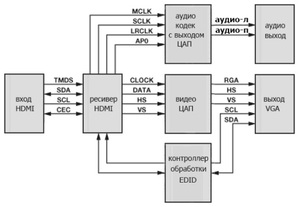
К недостаткам аналоговой формы передачи относят: зашумлённость сигнала из-за сильного восприятия его к помехам и плохую защищённость. В то же время цифровой сигнал имеет качество на несколько порядков выше и практически не подвержен влиянию помех и имеет высокую безопасность из-за используемых алгоритмов шифрования.
Для преобразования одного вида сигнала в другой применяется специальное устройство. Прибор, изменяющий аналоговый тип сигнала на цифровой называют аналого-цифровым преобразователем (АЦП), и наоборот, прибор, выполняющий противоположную функцию, называется цифро-аналоговым преобразователем (ЦАП). Важно понимать, что простой шнур, имеющий на концах разъёмы VGA и HDMI, работать не будет, так как из-за разности природы возникновения сигналов потребуется активный преобразователь.
Аналоговый порт
С развитием компьютерной техники компания IBM в 1978 году внедрила в свои устройства видеоинтерфейс стандарта VGA. Применение аналогового сигнала позволило сократить число проводников в кабеле и улучшить передачу цветного изображения. Интерфейс первого поколения назывался XGA, но со временем был заменён на SVGA. Претерпев несущественные изменения, он смог передавать сигнал в большем разрешении. Используемый разъем и кабель этого стандарта не менялся более десяти лет, пока на смену аналоговым не пришли цифровые технологии.
Разъём VGA имеет вид 15-контактного устройства. VGA транслируя сигнал, построчно изменяет его уровень напряжения, что соответствует изменению яркости и интенсивности луча. Распиновка разъёма имеет следующий вид:
- RED — служит для передачи красного цвета в сигнале.
- GREEN — служит для передачи зелёного цвета в сигнале.
- BLUE — служит для передачи синего цвета в сигнале.
- ID 2/RES — резервный канал.
- GND — общий канал.
- RED_RTN — экран красного цвета.
- GREEN_RTN — экран зелёного цвета.
- BLUE_RTN — экран синего цвета.
- KEY/PWR — используется как ключ или для передачи постоянного напряжения +5 вольт.
- GND — общий канал.
- D0/RES — нулевой бит.
- D1/SDA — первый.
- HSync — предназначен для горизонтальной синхронизации.
- VSync — предназначен для вертикальной синхронизации.
- D3/SCL — третий бит.
К началу 2010 года VGA устарел, и на его смену пришли цифровые интерфейсы DVI и HDMI. Для совместимости часть линий в новых разъёмах являлись интерфейсом VGA.
Цифровой порт

Наиболее применяемые цифровые интерфейсы HDMI и DVI. Разница между ними заключается в стандарте передачи. В 1999 году корпорацией Digital Display Working Group была разработана концепция цифровой трансляции сигналов. А после, компания Silicon Image, разработала алгоритмы, позволяющие последовательно передавать данные, которые применялись при построении формата DVI.
Сначала 2008 года стандарт DVI стал заменяться новыми спецификациями. На смену ему пришёл стандарт HDMI. В связи с тем, что их спецификации полностью совместимы, для организации соединения между ними не требуются активные преобразователи, а достаточно лишь электрического соединения контактов.
High Definition Multimedia Interface (HDMI) это формат передачи разного рода сигналов, используемых в мультимедиа высокого разрешения. Сам разъём имеет небольшие размеры и в последнее время полностью вытесняет другие виды интерфейсов. Родоначальником появления стандарта послужило объединение крупнейших гигантов-производителей мультимедийного оборудования: Silicon Image, Matsushita Electric Industrial, Sony, Philips, Hitachi. Порт HDMI состоит из 19 контактов и выполняется в разных форм-факторах: HDMI, mini и micro.
Распиновка HDMI кабеля следующая:
- Используя контакты, с первого по девятый, происходит передача TMDS данных. Эти данные могут содержать как видео, так и аудиосигнал. В каждом канале содержится высокий и низкий уровень сигнала и ограничитель перенапряжения.
- По контактам с 10 по 12 передаются импульсы синхронизации TMDS. Аналогично первым девяти содержат сигналы разного уровня и ограничитель.
- Тринадцатый пин применяется для передачи данных управления.
- Четырнадцатый контакт не используется.
- Пины 15 и 16 являются каналами отображения данных.
- Контакт 17 служит для ограничения уровня каналов управления.
- Пин 18 используется для трансляции стабилизированных пяти вольт.
- Использование 19 пина позволяет осуществлять подключение, не отключая устройства.
Пропускная способность стандарта, достигает 48 Гбит/с, а длина кабеля, передающего сигнал без затухания, составляет 10 метров. При использовании активных усилителей расстояние передачи увеличивается до 35 метров, при этом усиливающее устройство располагается ближе к приёмному оборудованию. HDMI-кабель в своём составе имеет:
- Защитную оболочку.
- Экран, выполненный из медной оплётки с моножилой для пайки.
- Экран из алюминиевой фольги.
- Витые пары, каждая из которых с внешней изоляцией и экраном, соответствует пятой категории. Сопротивление канала проводника составляет 100 Ом.
- Неэкранированные витые пары для низкоскоростных периферийных компонентов.
- Проводники для передачи управления и питания.
Последнего поколения HDMI являясь обратно совместимым с DVI, позволяет передавать сигнал в разрешении до 1080p с восьми канальным цифровым звуком в одном кабеле.
Интерфейс HDMI служит для соединения различных устройств, например: видеоконсоли, DVD плеер, различного рода ресиверы, компьютеры с использующими цифровой сигнал телевизорами.
Устройства преобразования сигналов
Для конвертации сигналов цифрового вида в аналоговый и наоборот, применяются специальные приборы, такие как конвертер. При выборе нужного адаптера с VGA на HDMI или обратного кабеля HDMI-VGA в первую очередь обращается внимание на рабочее разрешение на входе и выходе устройства и частоту обновления экрана при этом разрешении.
Адаптер HDMI-VGA

Особенность этого преобразования состоит в том, что вместе с конвертацией видео из цифры в аналог, потребуется передать и аудиосигнал в отдельном тракте.
Переходник в первую очередь обязан обеспечить передачу сведений о применяемом дисплее источнику сигнала высокой чёткости. Эта информация содержится в середине устройства передачи. Так как в цифровом потоке содержится Audio и Video сигнал, то устройство вывода HDMI должно выдавать вспомогательную информацию, содержащую режим аудио, видео и тип цветового стандарта. Приёмник HDMI расшифровывает принимаемый поток данных и трансформирует его в любой цветовой вид YCbCr 4:4:4, YCbCr 4:2:2, RGB 4:4:4, согласно требованиям ЦАП.
После того как поток данных первично обработан, происходит его декодирование и он направляется на шину пикселей, а затем на ЦАП и аудиокодеки. Пиксельная шина RGB и импульсы без синхронизации образуют видео ЦАП. Синхронизирующие сигналы выводятся на буфер данных, а оттуда непосредственно на аналоговый дисплей.
Аудиосигнал может быть закодирован разными способами сжатия, поэтому для его извлечения может понадобиться дополнительная обработка. Поэтому важно сформировать EDID, который извлекается с помощью алгоритма из VGA прибора по каналу передачи информации DDC. Полученные данные должны обработаться и быть проверенными на возможность использования высокочастотных режимов.
Для выполнения сложных операций, таких как считывания EDID, программирование HDMI Rx и аудио ЦАП используется процессор. Из-за того, что видео ЦАП не имеет I2C или SPI, управление им не потребуется.
Таким образом, выполнить HDMI-VGA переходник своими руками не так и просто. Для этого потребуются знания не только в области электроники, но и в программировании. Самый простой переходник будет состоять из HDMI приёмника, цифроаналогового преобразователя, звукового кодека, микроконтроллера управления.
Учитывая, что цена заводского изготовления переходника невысокая, даже найдя схему и купив требуемые радиоэлементы, по цене и трудозатратам выгоды никакой не будет. Проще всего приобрести готовый переходник в крупном магазине.
Конвертор VGA-HDMI

Переходник VGA на HDMI также невозможно выполнить простым соединением контактов. Конвертация использует обязательного наличия активного видеоконвертера. С помощью такого конвертера несложно подключить источники сигнала стандарта VGA к новейшим панелям, используя их HDMI вход. Такие преобразователи выпускаются с блоком питания, рассчитанным на постоянное напряжение, равное пять вольт. В некоторых моделях питание организовывается по USB кабелю.
Конвертер VGA-HDMI, кроме видео, должен передавать и аудиосигнал. Такие устройства не нуждаются в настройках и работают сразу при включении. В своей схемотехнике содержат: VGA приёмник, аналого-цифровой преобразователь, звуковой преобразователь, и микроконтроллер управления.
Использование переходника
Довольно часто можно встретить в быту различного рода устройства, как старого поколения, так и изготовленных по новейшим технологиям. Например, мониторы или телевизоры, имеющие только разъём VGA, цифровые консоли или приставки с разъёмами HDMI. Как раз, чтобы можно было объединить их для общей работы, и применяются преобразователи сигналов.
Бывает так, что в доме находится неиспользуемый монитор с аналоговым входом, так вот, подсоединив к нему приставку с T2 можно получить телевизор. Итак, перед тем как подключить монитор к цифровой ТВ приставке потребуется определиться, что для этого потребуется. Кроме монитора с VGA входом и приставки Т2 с цифровым выходом, понадобится:
- конвертер HDMI-VGA;
- кабель HDMI-HDMI;
- кабель VGA-VGA (в случае если он не вмонтирован в сам монитор);
- провод стерео с джеком 3,5 на обоих его концах (для передачи звука);
- колонки.
Вместо приставки, можно использовать, например, планшет или смартфон имеющий выход HDMI. При этом устройство может быть даже с разбитым сенсором. Подключив гаджет через переходник к монитору, при этом добавив USB пульт дистанционного управления или блютуз клавиатуру, можно получить домашний мультимедийный центр развлечений. Для этого существуют специально разработанные программы как для систем на Android, так и Windows. Одна из самых популярных Kodi, дающая возможность просмотра IPTV, фильмов, фото, торрентов и другого.
Обратные конвертеры с VGA на HDMI не так популярны, но могут быть использованы, например, для подключения старого компьютера к LSD панели или системы наблюдения, построенной на аналоговом сигнале.
В этой статье рассмотрим ещё один способ подключения, с помощью особого переходника, что нужно знать чтобы не выбросить деньги напрасно?
Можно ли подключить телефон к телевизору через USB
Если не сильно вдаваться в подробности то разница между портами в следующем. С обычным USB можно:
- Передавать/принимать данные. Фото, видео и другое.
- Заряжать аккумулятор телефона.
Поэтому важно понимать, что для прямого подключения, без переходников, телевизор тоже должен иметь порт HDMI с расширением MHL. А пока далеко не все модели имеют такое расширение.
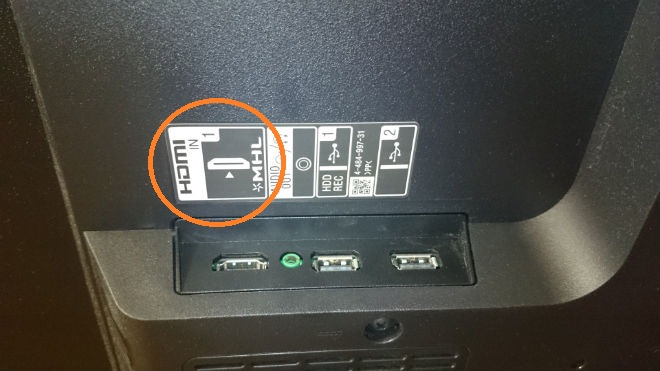
Образец обозначения входа HDM с расширением MHL
Но если с вашей техникой всё именно так, и мобильное устройство и телевизор поддерживают MHL то как говорится дело в шляпе, а вы в шоколаде. Остаётся дело за малым, нужен кабель для подключения.
Этот вопрос не праздный, просто так с наскока можно и промахнуться и всё дело в том, что среди фирм производителей нету единого стандарта, а есть сильное желание заработать на аксессуарах.
Так например в последних гаджетах от Samsung используется USB разъём с 11 контактами, в то время как другие применяют с 5 контактами, поэтому уточняйте этот момент при покупке. В крайнем случае придётся использовать переходник 5pin\11pin, такие существуют. А во всём остальном это обычный кабель, на одном конце которого MicroUSB, а на другом HDMI.
Итак что мы имеем в чистом виде? Наверное это самый комфортный (из проводных) способ подключения гаджетов к телевизору, монитору и т.д. Помимо качественного изображения вплоть до 4К (Ultra HD) и восьмиканального звука 7.1. происходит синхронизация с пультом дистанционного управления, и подзарядка телефона прямо от телевизора. Главное чтобы и мобильное устройство и телевизор имели спецификацию HML. Остаётся подключить кабель и перевести телевизор в нужный режим через меню выбора источников сигнала. Никаких настроек не требуется, подключил и радуйся.
А как быть если в мобильном устройстве есть MHL, а в телевизоре только обычный HDMI ?
Когда можно использовать переходник USB/MHL -HDMI

Назначение разъёмов в переходнике

Применение переходника 5 pin/11pin
По сути это такой же адаптер, нуждающийся во внешнем источнике питания, но имеющий несколько другое исполнение. Он сделан в виде цельного кабеля с отдельным выводом для подключения питания, вся электронная начинка находится в теле одного из разъёмов. Плюс в том, что нет необходимости в отдельном кабеле HDMI.



Вам также может понравиться

Видеодомофон фонит, как устранить фон. Описание видеодомофона HIQ-HF821W

Сварочный инвертор не включается. Ремонт своими руками. Схема

Как смартфон подключить к телевизору без проводов, с помощью Miracast
83 thoughts on “ Как подключить телефон к телевизору используя переходник USB-HDMI ”
Интересно. У меня вопрос. Как узнать поддерживает ли телефон этот самый MHL? И после подключения возможен просмотр только со встроенного накопителя (флэш) или с памяти телефона тоже получится? Спасибо.
Здравствуйте Тимур! Насчёт поддерживает ли Ваш телефон стандарт MHL можно узнать следующим образом.
Вбейте в поисковую строку браузера модель Вашего телефона и добавьте слово характеристики. Можно выйти на сайт производителя и также найти технические характеристики соответствующие Вашей модели. После подключения будут доступны только фото, видео и аудио файлы, вид накопителя флэш или память телефона обычно можно переключить в настройках.
Спасибо за ответ. Погуглил. Нашёл. Имеется. Буду приобретать кабели необходимые.
День добрый.
Телефон не поддерживает MhL
Телевизор тоже!!
Поможет мне slimport ??
Если ваш смартфон не передаёт через USB сигнал видео, то slimport не поможет.
Здравствуйте.
Не поможете ли вы с ответом на такой вопрос:
Имеем мобильное устройство без поддержки MHL с обычным 5 pin micro USB и телевизор с HDMI и поддержкой MHL. Возможно ли как-то вывести изображение и звук на телевизор.
Заранее спасибо за ответ, и проявленное внимание.
Большое спасибо, за ответ.
Доброго времени суток. Подскажите,я подключаю тел-саммсунг J3 к телевизору LG через переходник USB-HDMI. После выбора на телевизоре HDMI 2 пишет нет сигнала. В чем причина ?
Здравствуйте, Михаил.
Дело в том что переходник USB-HDMI служит для того, что бы телевизор не поддерживающий расширение HDMI MHL мог работать от смартфона который имеет выход USB именно с расширением MHL. Только в этом случае возможна передача изображения. Ну или в телефоне должен быть выход HDMI. Об этом и написано в статье.
Ваш телефон, насколько я понимаю не поддерживает ни MHL ни HDMI
Доброго времени суток. Выше на фото указан кабель с HDMI и USB , но с выходом на MicRo, для подключения телефона. А есть ли такой же кабель но HDMI c USB с выходом на HDMI?
Здравствуйте, Александр!
Всё описанное в статье справедливо и для других устройств, планшеты, ноутбуки.
Но если я правильно понял вы желаете сделать всё наоборот, сигнал с телевизора через HDMI смотреть на планшете/ноутбуке
через USB. Увы нет, так не получится.
Но если я вас не правильно понял, поясните.
Дорый день Александр. Если я правильно понял телевизор подерживает MHL, а телефон нет. Мне не поможет переходник с 5 на 11.?
Здравствуйте, Дмитрий.
Да, всё именно так. Важно что бы в телефоне был выход MHL или HDMI.
Если его нет то эти переходники бесполезны.
Узнавайте в характеристиках устройства на что способен ваш телефон.
Обидно телефон дорогой, а такой безполезный. Купил адаптер телефизор его не видит.
Может подскажете что можно сделать тел. Самсунг GalaxyA5 2016г модель SM- A510F. Aдаптер HDMI-MHL свыходом usb mikro. Зарание спосибо.
Если в телевизоре есть WI-Fi, то можно через него подключится.
Здравствуйте.Хочу вывести изображение с планшета на карту видеозахвата, но планшет как я понял не поддерживает функцию MHL,возможно ли вывести как нибудь?
Здравствуйте Роман.
Если планшет не поддерживает MHL или HDMI то нет.
могу ли я попробовать подключить свой планшет Samsung Galaxy TAB A 9.7 через оригинальный переходник самсунга? или если нету MHL то через Slimport.
Подключить к чему? К карте видеозахвата?
Если есть слимпорт то почему не попробовать. Он позволяет выводить видео в различных форматах.
Вопрос остаётся в возможностях карты видеозахвата, что там имеется для коммутации.
нету слимпорта, для коммутации буду использовать HDMI splitter
Ну что же пробуйте, Роман. Мне трудно ориентироваться и что либо советовать не видя устройств. Так что пробуйте.
Все равно спасибо за совет:)
Здравствуйте, Анастасия!
Ну самая простая причина может быть в том, что телефон разрядился, в режиме передачи видео идёт сильное энергопотребление, возможно перед подключением он был уже на малом уровне заряда.
Так что теперь нужно подключить к зарядке, дать ему подзарядится, а затем включать. Некоторые модели лучше запускаются когда отключены от зарядного устройства.
Нет mhl андроид 6 не даёт. Увидеть девайс как флэшку, застрелиться??)
Даже и не знаю, что ответить.
Нет, это не поможет.
Если физически в устройстве нет MHL, то всё. Оптимальный выход это Google Chromecast. Классная штука! Через Wi-Fi всё будете смотреть.
Есть первая, вторая версии и ультра. Ультра для 4К, но если телик не поддерживает, то пойдут первое и второе поколения, они до 1080Р поддерживают изображения.
Наверное нужно про них написать отдельную статейку!
Простите за назойливость..) вскользь почитал про chromecast2 сработает ли такой план действий? Есть монитор Asus к нему подключить Хромкаст в hdmi гнездо.. монитор без колонок.. подключить активные колонки через 3.5 jack к планшету и с планшета точкой доступа раздать wifi Хромкасту.. сработает такая связка?? Заранее благодарен.)
Огромное спасибо за совет) Заказал хромкаст.. жду привоза)
Ок. Поделитесь впечатлениями после получения! Кстати, где заказывали?
Ага, посмотрел! Аналогичная приблуда.
Я тоже просматривал подобные устройства.
Чуть позже наверное закажу, нашёл пару интересных вариантов, проведу полевые испытания и расскажу о них.
Добрый день.Купил активный
фирменн переходник hdmi/
type c для Samsung s8 .При полключении к телевизору с картинкой звуком порядок,но смартфон разряжается,что посоветуете?
Здравствуйте, Александр!
Увы, у меня нет готового решения, может быть использовать беспроводные способы коммутации с телевизором, например через блютуз, правда для этого другие приблуды нужны типа хромкаст, если конечно в телевизоре блютуза нет.
Здраствуйте!, meizu m5s поддерживает кабель ?
Здравствуйте, Дмитрий!
Если вы имеете в виду MHL, то нет. В характеристиках прописана функция OTG, это позволяет подключать различную периферию, но к телевизору насколько я знаю нет.
Здравствуйте, Алексия!
Переходники разные бывают, значит ваш без слота для зарядки, но что именно там у вас не могу сказать нужно видеть.
Здравствуйте! Подскажите,пожалуйста, можно ли вывести изображение со смартфона samsung galaxy s3 i9300 duos на телевизор samsung с простым HDMI. До этого приобрёл конвертер hdmi adapter 5 pin, подключил к телевизору, а он его не видит. Может ли решить эту проблему применение переходника 5pin>11pin потом этот адаптер? Спасибо.
Здравствуйте, Максим!
Да, переходник вам должен помочь, по крайней мере без него точно не получится.
А судя по характеристикам MHL в смартфоне вашем имеется.
Здравствуйте, Admin! Я ошибся, адаптер имеет 11pin? Значит переходник 5pin-11pin мне не нужен? Но почему подключение к телевизору не происходит?
Здравствуйте, Максим!
Уточните в характеристиках к своему смартфону, там точно есть MHL?
Ну и надеюсь в телевизоре необходимые переключения сделали?
Если MHL имеется и телевизор переключили на HDMI нужный, то остаётся одно, что то не так с адаптером.
Проверьте по описанию к нему всё ли так сделали?
Ну в телевизоре ведь имеется вход HDMI, какая ему разница откуда источник сигнала? Важно что бы он был в соответствии с форматом HDMI. В характеристиках имеется в виду вероятно беспроводное соединение по Wi-Fi,- оно отсутствует.
А вот из сигнала MHL,который возможен в смартфоне, в приемлемый для телевизора HDMI как раз и формирует адаптер MHL- HDMI. Надеюсь у вас именно такой?
Вот такой у меня адаптер : (Ссылка перестала работать и удалена)
Скорее всего прислали неисправный. Пробовал на таком же телефоне-тоже не работает!
Да, вполне возможно!
А ещё вопрос, питание вы не забыли к переходнику подключить? Там сбоку есть разъём для подключения зарядного от телефона.
Ну и ещё на всякий случай проверить сам кабель HDMI, тоже моет быть неисправен.
Питания к адаптеру подключал. Провод HDMI проверял путём подключения системного блока компьютера к телевизору- изображение и звук было.
Ну тогда остаётся сам адаптер.
Работает ли этот переходник после обновления до ios 11.2. Обновил версию , теперь почему то не работает, подскажите пожалуйста
Здравствуйте, Андрей!
К сожалению мне об этом ничего не известно.(
Здравствуйте! Я так понял, если планшет не поддерживает mhl, то подключение его к телику через адаптер не поможет?
Добрый день, Алекс!
Всё верно поняли.
Адаптер всего лишь преобразует сигнал MHL в понятный для телевизора HDMI без MHL
Здравствуйте, скажите пожалуйста.у меня телефон не поддерживает mhl, могу я через переходник mikro usb.hdmi подключить к телевизору для просмотра и т.д.
Здравствуйте, Григорий! Нет так не получится!
Добрый, Админ!
У меня есть к вам вопрос.
Можно ли вывести изображение с телефона honor 9 lite модель LLD-L31
На телевизор Sony BRAVIA c простым HDMI.
У меня есть Micro USB to HDMI Adapter 5pin и кабель HDMI male-male version 2.0.
Подключил к телевизору, а телевизор его не видит.
Характеристики телефона моего не могу найти MHL.
Как правильно тут поступить?
Заранее благодарен.
Здравствуйте, Влад!
В Honor 9 lite нет MHL.
Самый простой способ будет подключить через WiFi.
Если в телевизоре его нет, то можно приобрести адаптер например такой
Но лучше поискать на частоту 5 Ггц, приведённый в примере на трансляции качественного видео или игр будет подтормаживать.
Здравствуйте, Древний КИПовец!
Честно сказать, не вижу смысла, зачем транслировать изображение с телевизора на девайс, получается с большей диагонали на меньшую?
К тому же, всё что выходит за рамки формата телевещания, и прочие возможности по контенту, как раз можно просматривать на гаджетах, а значит есть смысл с них транслировать картинку на экран, но не наоборот.
Что касается вашей мысли передавать сигнал с HDMI на USB, то это не прокатит, так как это совершенно разные форматы имеющие различное предназначение.
А передавать картинку с USB на HDMI то это тоже, возможно только при одном условии, если на контакты разъёма USB в гаджете картинка поступает в виде сигнала MHL, а дальше можно через конвертер его преобразовать в HDMI или же не нужно преобразовывать ничего, если в телике HDMI идёт уже с расширением MHL.
И опять не понял я, как вы хотите смотреть на разных мониторах, разные каналы от одного CAM модуля или ресивера?
Такое подключение никак не решит этого.
Да, Древний КИПовец, проблему и потребность я понял.
Но вот только всё равно, то что Вы описали работать не будет. Я подумаю, можно ли что то сделать и если найду решение обязательно отпишусь, сейчас не готов ответить.
Что бы поженить с ноутом выход только такой.
Поскольку в ноуте нет видео входов, поэтому придётся применять устройства преобразующие аудио и видеосигнал в цифровой, понятный для ноутбука.
Это можно реализовать с помощью устройств видеозахвата или USB тюнера.
Вот на алике нашёл для образца несколько вариантов.
1) Сигнал с выходов RCA или S-Video преобразуется цифровой и передаётся через USB на ноутбук или комп, питается устройство от порта USB.
2) Всё тоже, но только сигнал снять уже можно не с тюльпанов, а с HDMI и передать через Type C (или USB через переходник). Более высокое качество, но и цена!
3) Можно применить USB тюнер, и смотреть на ноуте телевидение DVB -T2. Тюльпаны в нём скорее всего это не вход, а выход. Так что через него спутниковую приставку не подключишь, но ТВ смотреть можно. Когда то я пользовался подобным на ноуте, но это было ещё во времена аналогового ТВ.
А сенсор через mhl hdmi будет работать, если монитор сенсорный?
Нет, только передача изображения с файлов, для передачи действий на экране нужно подключаться другим способом.
Даже не знаю, от USB должен заряжаться.
почему смартфон не хочет заряжаться от монитора: по той же причине почему телевизор виснет при подключении смарта к его юсб-входу(приходится выкл./вкл. делать), смарт-не флешка, используйте юсб-кабель с дополнительной юсб-вилкой для питания от второго юсб-гнезда или от зарядника, можно самим вскрыть простой юсб-кабель и подсоединить к проводникам, к плюсу и минусу 5 вольт, второй юсб-кабель и будет вам счастье и меньше проблем в виде сгоревших юсб-гнёзд из-за смарта.
Спасибо за дополнения, Диман. Вариант с раздвоенным шнуром я не рассматривал, но правда сказать и не сталкивался с проблемами о которых вы написали.
У меня от USB порта телевизора смартфон заряжается, ничего не сгорает и не виснет, да заряжается очень медленно, из за небольшого тока выдаваемого портом, но как экстренный вариант сгодится.
Вот не давно, в путешествии пришлось смартфон заряжать от USB порта приставки DVB-T2 ничего не сгорело, зарядка медленно, но шла, за ночь смартфон полностью зарядился.
Вы удивитесь, но в маркете есть программа EZcast, и заявлено, что она позволяет выводить изображение со смартфонов на ТВ, даже если отсутствует поддержка MHL. Заявлено, что для этого на телефоне нужно включать отладку через USB, и тогда EZcast активирует вывод экрана на microUSB-разъем смартфона.
Спасибо, Владимир.
Не знал про такое.
Если пользовались, можете описать подробнее про EZcast?
Хорошо, Владимир, спасибо!
Попробую сам, если что получится путнее то опишу.
Здравствуйте. Имею телевизор эл. луч. трубка 2009г выпуска. Приобрел приставку HDMI2AV. Смогу ли смотреть видео с телефона или плашетника не имея на них выводов для кабеля HDMI? Но при этом в интернете видел как можно спаять выход с HDMI на мини усб. Подскажите пожалуйста.
Здравствуйте, Александр.
Дело в том, что HDMI это не просто тип разъёма, а целый формат передачи изображения и звука. Так что если этот формат не заложен в системе ваших устройств, то и вывести ничего не получится. Хоть что там паяй.
Другое дело если он ими поддерживается и все данные поступают на порт Micro/Mini USB так как физически отсутствует разъём HDMI (Но в этом есть очень, очень большие сомнения)
То да, есть вероятность, что что-либо можно спаять или приобрести для вывода сигналов HDMI с телефона/планшета.
Учтите так же, что обычно с телефонов не выходит HDMI в чистом виде, обычно это MHL и ваш конвертер HDMI-2AV его не увидит просто, об этом то и писалось в самой статье. А в телефонах имеющих самый настоящий HDMI как правило есть и разъём MicroHDMI.
Так что думаю ваша затея напрасная.
Читайте также:

